


1.概要 2.注意事項 3.パスワードのルール 4.設定方法 5.パスワードを忘れた場合
アカウント通知書にて配布されている初期パスワードを変更することができます.ウェブブラウザから次のURLを開くことで,パスワード変更システムにアクセスできます.
https://uimportal.hyo-med.ac.jp/saibed/
1.パスワード禁止文字列
空白文字,2バイト文字(全角),半角カナ
2.パスワード使用可能文字
| 分類 | 詳細 |
| 数字 | 0 1 2 3 4 5 6 7 8 9 |
| 英大文字 | A B C D E F G H I J K L M N O P Q R S T U V W X Y Z |
| 英小文字 | a b c d e f g h i j k l m n o p q r s t u v w x y z |
| 記号 | ! " # $ % & ' ( ) = - ~ ^ ` { } [ ] + ;:* / .? _ |
3.規則
アルファベット,および数字を1文字以上は混在させて設定してください
パスワードは8文字以上、16文字以内で登録してください。それ以上でも以下でもいけません
1.パスワード変更に必要なもの
(ただし,パスワード変更ページによって変更した場合には,変更したパスワードになります)
2.パスワード変更方法
1.ウェブブラウザから次のURLのパスワード変更システムを開きます
https://uimportal.hyo-med.ac.jp/saibed/
2.下図ログイン画面が出たら,「ログイン名」と「現在使用中のパスワード」を入力します.入力後「ログイン」をクリックします
※ログインID、パスワードはアカウント通知書に記載されているものを入力してください
3.下図画面が出たら,パスワード変更(図中赤線で囲まれている所)をクリックします
※初回ログイン時は項番4.が表示されます。4に進んでください。
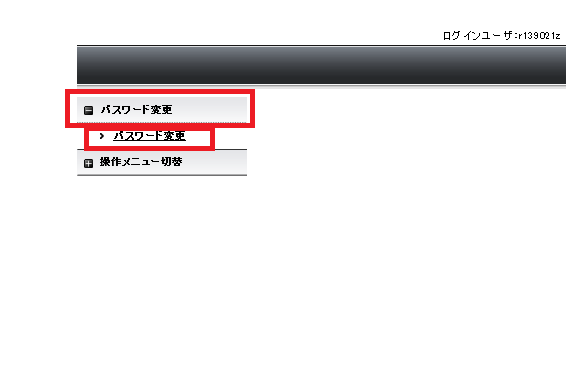
4.下図パスワード変更画面が出たら,上から順に「現在のパスワード」,「新しいパスワード」,「新しいパスワード(確認)」を入力.入力終了後「変更」ボタンをクリックします
※ パスワードは8文字以上16文字以内で登録してください
5.これでパスワード変更完了です
※注意!!!!教職員でグループウェアをご利用の場合,システムの構成のため,
変更したパスワードのグループウェアへの反映が翌朝になります.
変更したパスワードを忘れてしまった場合は、次のいずれかで対応します。